- ·上一篇教程:软件异常,Win7应用程序发生异常解决方法
- ·下一篇教程:移动硬盘出问题,Win10系统移动硬盘打不开怎么办?
时间同步出错,Win7系统时间同步出错解决方案
小编在操作电脑的时候,会发现“时间同步出错”的问题。这种时候我们应该怎么解决问题呢?不怕,小编这有解决的方法。下面我就带小伙伴们去看看我为你们准备的Win7系统时间同步出错的解决方法。
1.打开“运行”对话框(通常按Win+R组合键就可以打开),然后输入“w32tm /register”进入注册
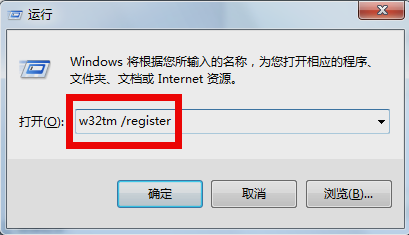
2.接着在对话框中输入“services.msc”进入服务管理界面。

3.找到“Windows Time”服务,选中并点击“启用”按钮,开启该服务。
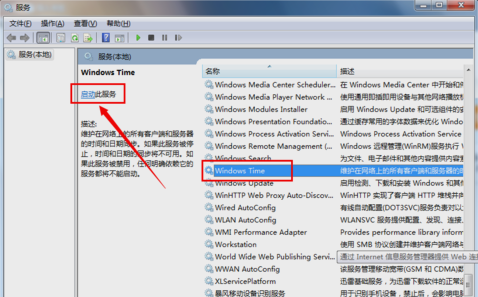
4.接下来点击任务栏中的“时间”图标,从打开的界面中点击“更改日期和时间设置”。

5.在打开的窗口中,切换至“Internet时间”选项卡,点击“更改设置”。
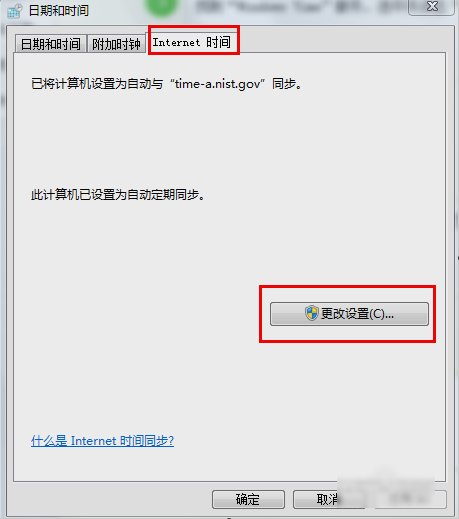
6.在打开的窗口中,选择要进行同步的服务器,点击“立即同步”完成同步操作。
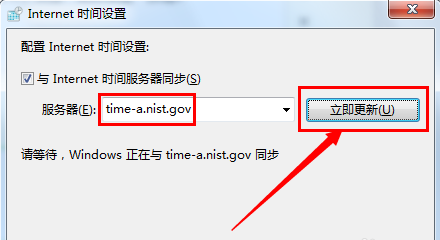
7.另外也可以将服务器更改为“210.72.145.44”(中国国家授时站服务器IP地址)进行尝试同步时间操作。

Tags:
作者:佚名评论内容只代表网友观点,与本站立场无关!
评论摘要(共 0 条,得分 0 分,平均 0 分)
查看完整评论